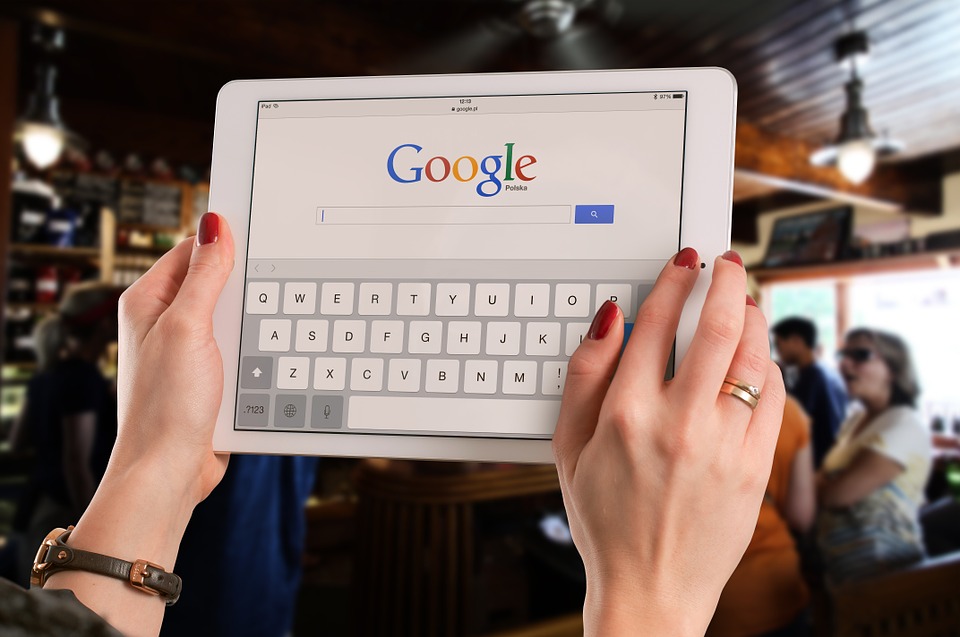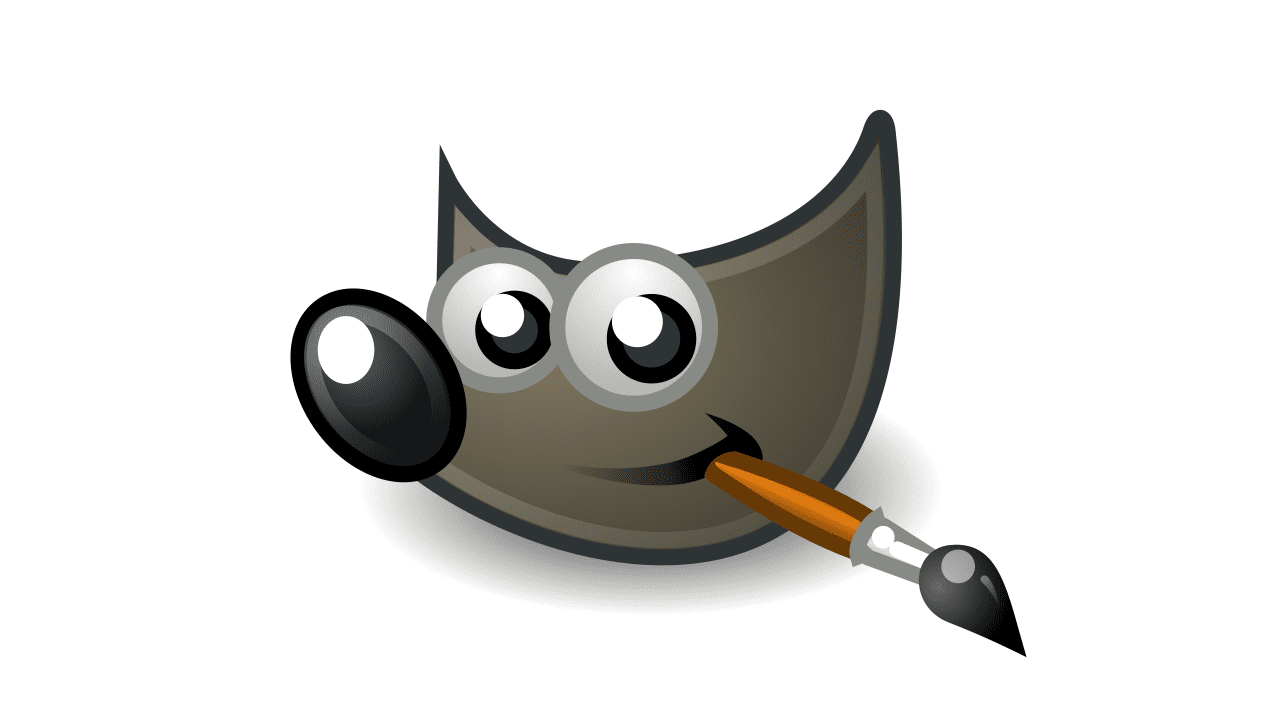Il perché un utente voglia ruotare un video sul suo dispositivo Android può essere diverso: il video è stato registrato nel modo sbagliato o forse vuole semplicemente girarlo per puro divertimento. Qualunque sia la ragione, capovolgere l’immagine o il video su qualsiasi dispositivo Android è gratuito e piuttosto semplice. Utilizzando i seguenti suggerimenti, tutti saranno in grado di ruotare il video in varie direzioni.
Ruotare i video utilizzando Google Foto
Se è stato impostato “Google Foto” per caricare automaticamente qualsiasi video che è stato registrato, lo stesso si trova già all’interno del cloud. Se i video non vengono caricati automaticamente, andare alla galleria del dispositivo Android e caricarlo manualmente all’interno di Google Foto. Una volta fatto, aprire Google Foto e individuare il video che si desidera ruotare.
Per cercare un video in particolare, si può accedere nella scheda “Foto”, scorrere fino a quando non viene individuato oppure utilizzare la barra di ricerca in alto e digitare “Video”.
Una volta trovato il video, aprirlo. Toccare l’icona di condivisione a destra e l’opzione di rotazione si troverà sulla destra. Una volta che un utente si trova lì, potrebbe utilizzare le opzioni per tagliare e stabilizzare il video. Più viene toccata l’opzione di rotazione, più il video ruoterà. Continuando a toccare l’opzione di rotazione, si potrebbe persino capovolgere il video.
Se è stato registrato un video in modalità verticale, non è possibile modificare l’orientamento. Google Foto ruoterà il video in automatico.
Ruotare i video utilizzando l’applicazione “Smart Video Rotate and Flip”
L’applicazione “Smart Video Rotate and Flip” è un’altra opzione messa a disposizione dell’utente. Il vantaggio di questa applicazione rispetto a Google Foto è che non bisogna perdere tempo a cercare i video. Non appena
Smart Video Rotate and Flip verrà aperta, apparirà subito un elenco di tutti i video presenti sul dispositivo. Offre anche la possibilità di ottenerli dall’opzione “Cerca i file” e di registrare un video, che verrà automaticamente salvato nell’applicazione.
Un altro vantaggio di questa applicazione rispetto a Google Foto è che non è necessario toccare un’opzione per capovolgere ripetutamente il video. Nella parte inferiore è possibile utilizzare le frecce che puntano a destra ed a sinistra.
Dopo aver ruotato il video, toccare il pulsante “Applica” e dare un nome al video. L’applicazione consente anche di scegliere dove salvare il video. Toccare il pulsante grigio “Cambia” e decidere dove l’applicazione deve salvare il video.
Conclusione
La rotazione di qualsiasi video su un dispositivo Android non richiede molto tempo. Se non è disponibile spazio per installare un’altra applicazione, si può sempre utilizzare la funzione di rotazione di Google Foto.